Configuración realizada con un Samsun Galaxy Tab 7 con Android 4.1 actualizado
Vamos a nuestra pantalla de inicio del dispositivo
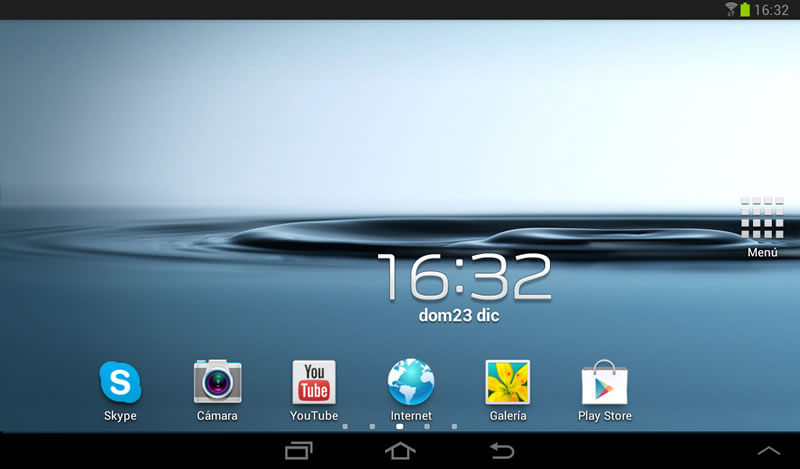
Pulsamos en el botón del "MENU" de aplicaciones
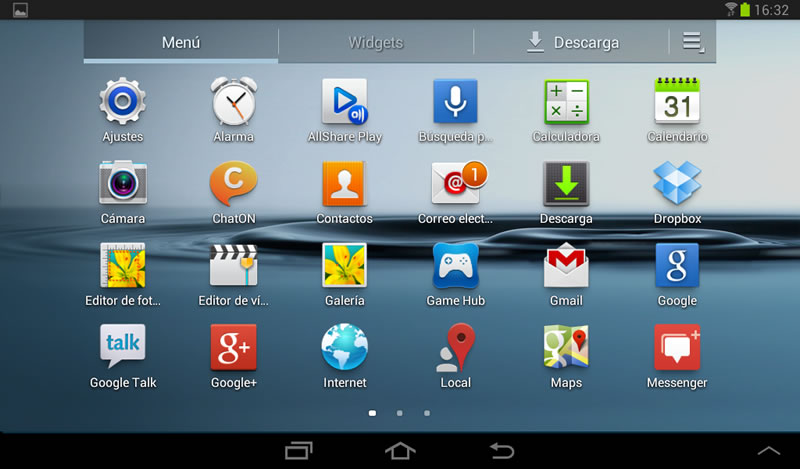
Pulsamos sobre "AJUSTES" que corresponde a la configuración general del tablet
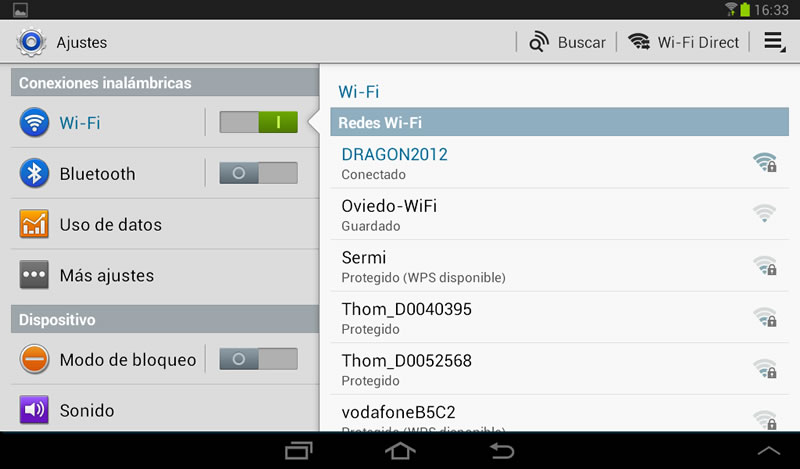
La pantalla se visualiza de este modo, a la izquierda las opciones de configuración y a la derecha los datos de la configuración.
Deslizamos la parte izquierda hasta ver las "CUENTAS" del dispositivo.
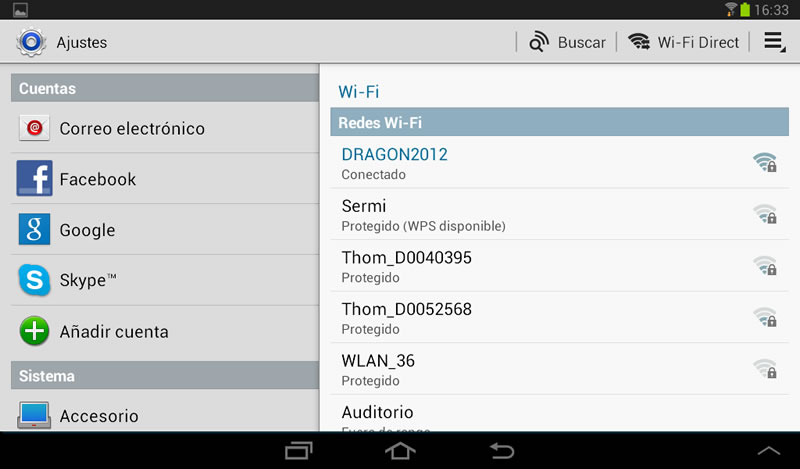
Pulsamos sobre el botón "+ AÑADIR CUENTA" que se encuentra en las opciones de "CUENTAS" a la izquierda de la pantalla
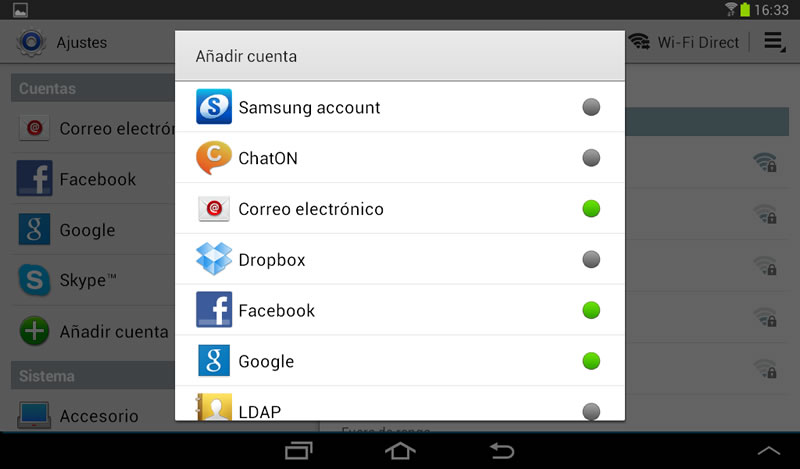
Emerge una ventana con las opciones de configuración de cuentas, seleccionamos "CORREO ELECTRÓNICO"
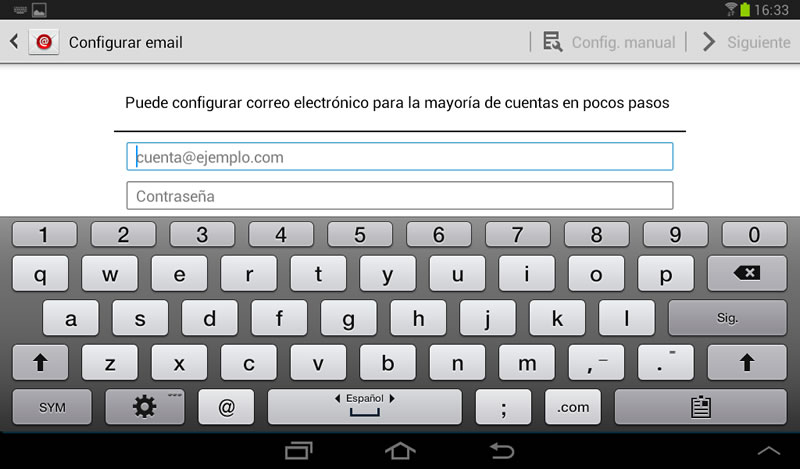
Nos solicita cargar nuestra cuenta de correo y la clave, si su tablet es más alto podrá ver otras opciones como visualizar clave aunque no es relevante en estos momentos
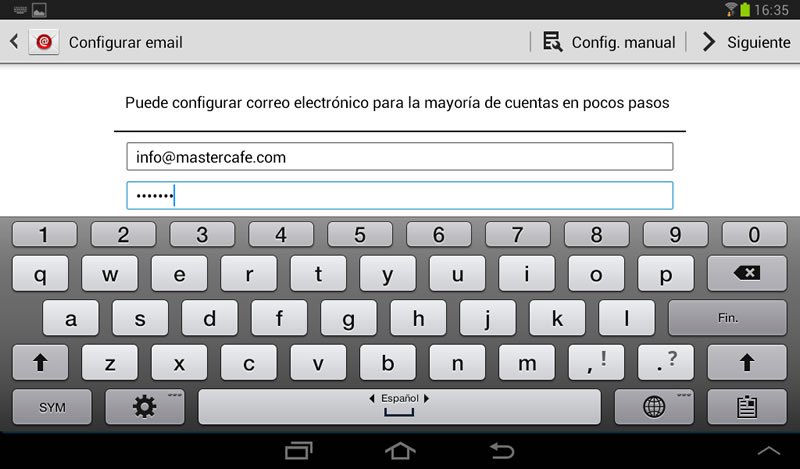
Escribimos los valores que nos solicita y pulsamos "SIGUIENTE"
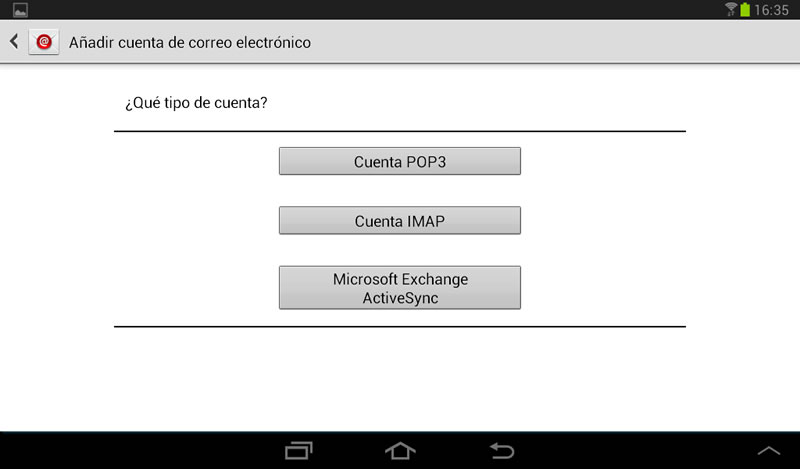
Seleccionamos el tipo de cuenta "POP3" (alternativamente podremos usar también IMAP)
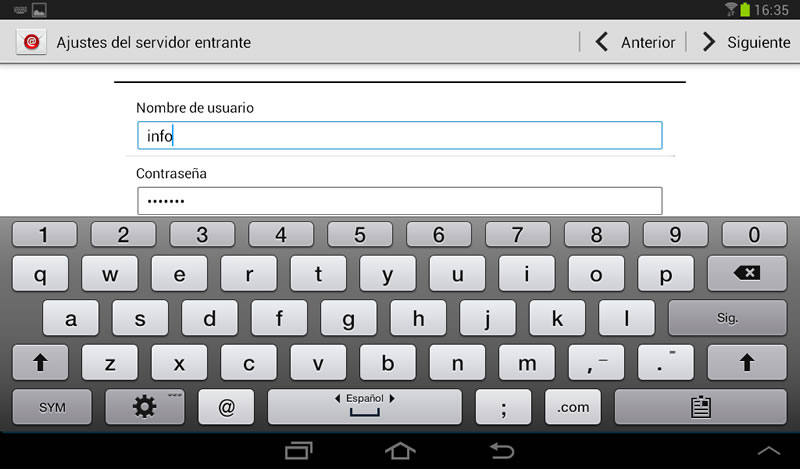
Nos muestra los valores por defecto del nombre de usuario y contraseña tal y como se pusieron en la primera pantalla.
Cambiamos el nombre de usuario por la cuenta de correo, es decir en este caso agregamos el @mastercafe.com para que el nombre de usuario sea idéntico a la cuenta de correo
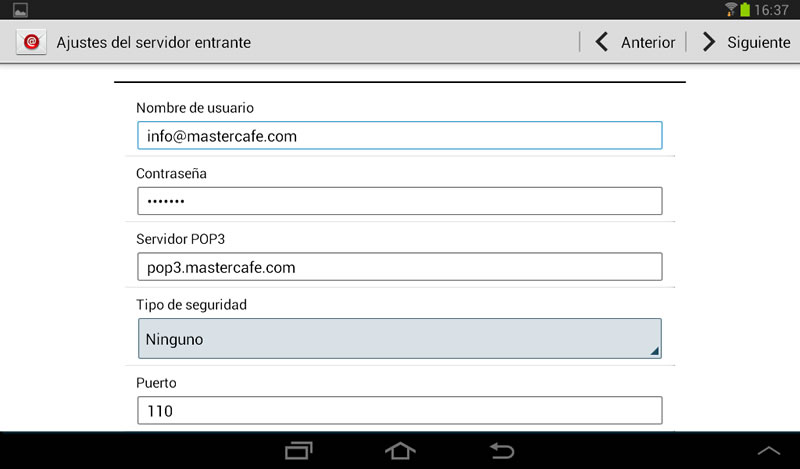
Más abajo vemos los valores por defecto de servidor, tipo de seguridad y puerto por defecto. No cambiamos estos valores que son correctos.
En este caso el servidor no es correcto y veremos en un par de pasos que hemos de eliminar el número 3 que nos pone como POP3
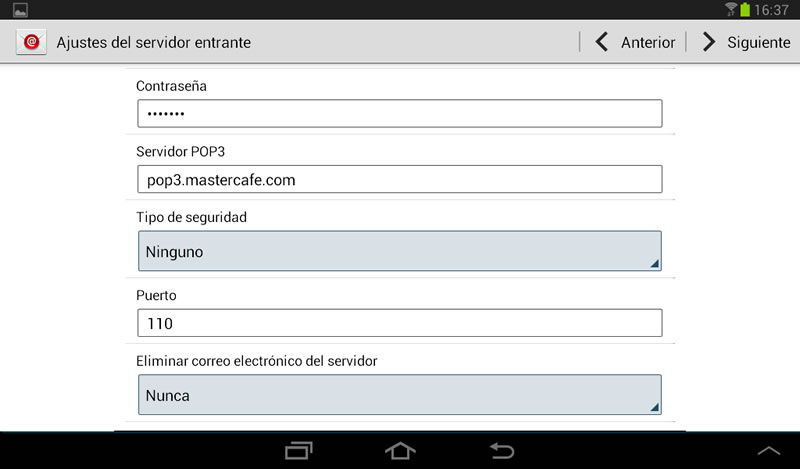
Si deslizamos abajo veremos la opción de dejar una copia en el servidor o elminar al descargar.
Si el dispositivo es uno de otros que puede descargar correo, debe dejar esto en "NUNCA" para que el resto de dispositivos pueda sincronizar.
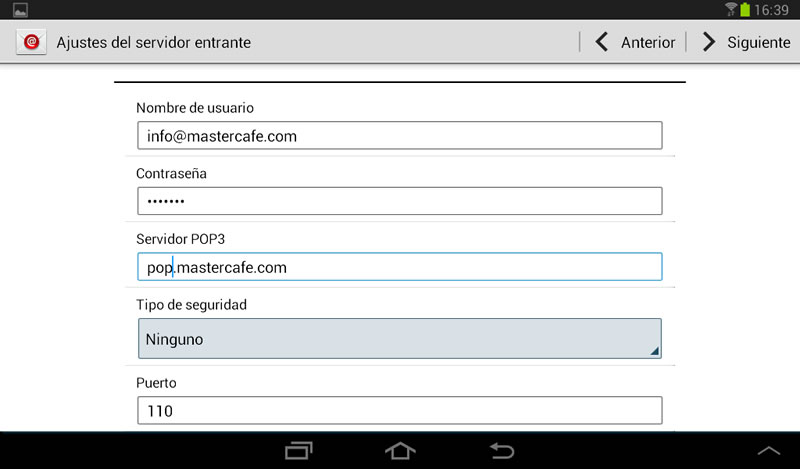
Modificamos el servidor POP3 que nos pone como pop3.dominio.ext y quitamos el número para dejar solo pop. y el dominio como se muestra
Pulsamos siguiente
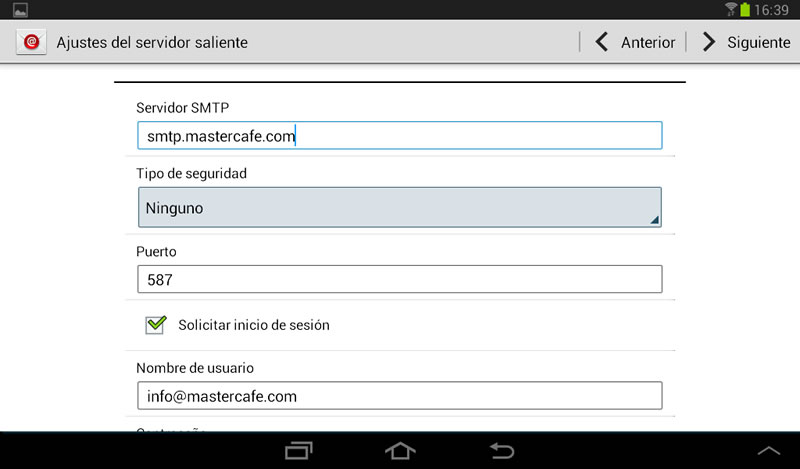
Normalmente los parámetros de servidor de salida quedan configurados automáticamente con estos valores. En todo caso verifique:
El servidor será: smtp.dominio.ext (dominio.ext son su dominio y extensión como se ve en el ejemplo)
El puerto será: 587 o 25 como opción (recomendable el puerto 25 para equipos de escritorio)
El inicio de sesión es imprescindible que esté activo ya que "Mi servidor requiere autenticación" por seguridad
Pulsamos siguiente
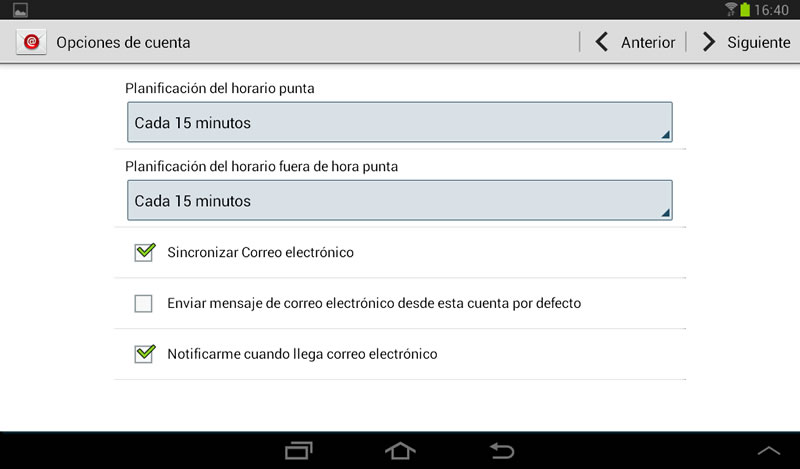
Terminamos la configuración con el tiempo de sincronización.
Pulsamos siguiente
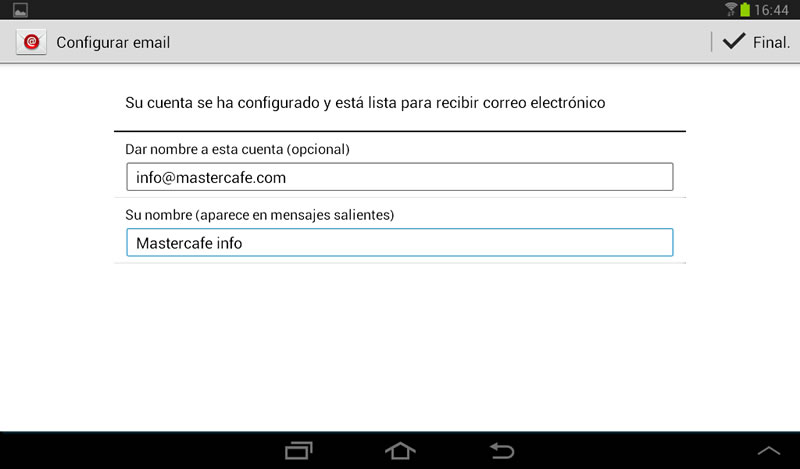
Ponemos el nombre con el que deseamos ver la cuenta en la lista del dispositivo y el nombre con el que desamos aparecer en los correos enviados.
Pulsamos Finalizar
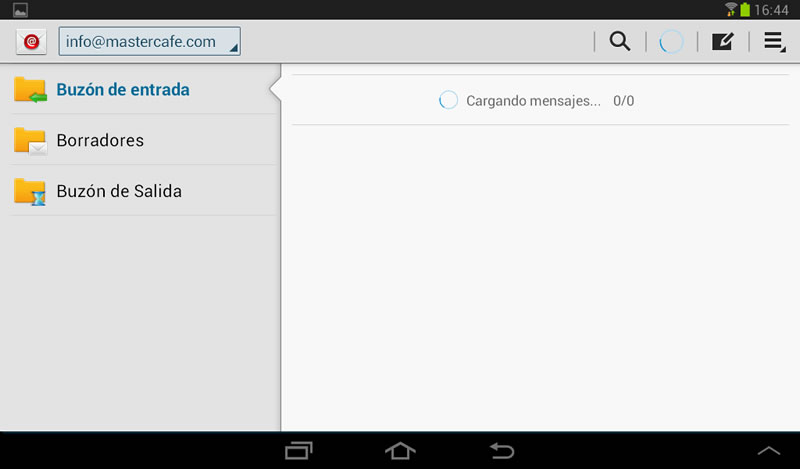
Nuestro dispositivo ya está listo para sincronizar y descargar el correo de nuestra cuenta